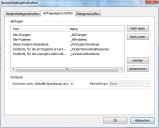Zählbereiche
Zählbereiche zeigen die Ergebnisse einer Reihe unterschiedlicher Abfragen an, wobei lediglich die Anzahl der von der Abfrage zurückgegebenen Ergebnisse gezeigt wird. Sie können in einem Zählbereich auf eine Zeile doppelklicken, um die Abfrageergebnisse anzuzeigen, die dieser Zeile entsprechen.
So fügen Sie einen Zählbereich zu einem Dashboard hinzu:
- Klicken Sie mit der rechten Maustaste auf die entsprechende Dashboard-Spalte und wählen Sie dann Zählbereich hinzufügen aus.
- Blenden Sie den Baum Abfragen (
 ) ein und ziehen Sie dann die gewünschten Abfragen auf den Zählbereich.
) ein und ziehen Sie dann die gewünschten Abfragen auf den Zählbereich. - Klicken Sie mit der rechten Maustaste auf den Bereich bzw. das Bedienfeld und klicken Sie dann auf Bedienfeldeigenschaften.
Das Dialogfeld „Bedienfeldeigenschaften“ wird angezeigt.
Es stehen drei Registerkarten zur Festlegung der Bedienfeldeigenschaften zur Verfügung.
Bedienfeldeigenschaften: Hier können Sie den Titel, die Schriftart und Schriftfarbe des Bedienfeldkopfs ändern. Weitere Informationen finden Sie unter Die Darstellung der Bereichskopfzeilen ändern.
Abfrageeigenschaften: Hier können Sie die Reihenfolge von Abfragen, die Sie zu den Bedienfeldern hinzugefügt haben, ändern. Sie können die Abfragen auch löschen oder umbenennen und eine eventuell verwendete Sortierung angeben.
Stileigenschaften: Hier können Sie das Erscheinungsbild des Zählbereichs ändern. Sie können wählen, ob dieser als Liste oder als horizontale Balken mit der Anzahl dargestellt wird. Weitere Informationen finden Sie unter Den Stil eines Zählbereichs ändern.
- Wenn Sie das Sortieren des Bereichs ändern möchten, wählen Sie entweder Abfragetitel oder Abfragezählung in der Liste Sortieren nach.
Die Liste zur Festlegung der Reihenfolge wird verfügbar. - Wählen Sie in der Liste Reihenfolge je nach Bedarf entweder Aufsteigend oder Absteigend.
- Klicken Sie auf OK, um die vorgenommenen Änderungen zu speichern.
Die Registerkarten Bedienfeldeigenschaften und Stileigenschaften werden gesondert beschrieben.